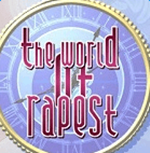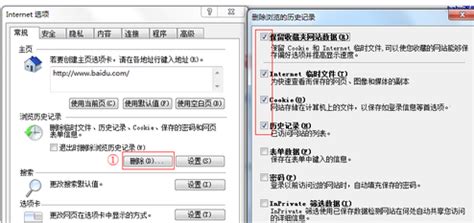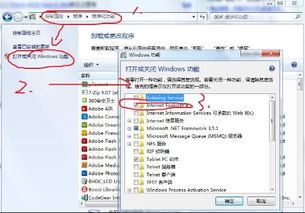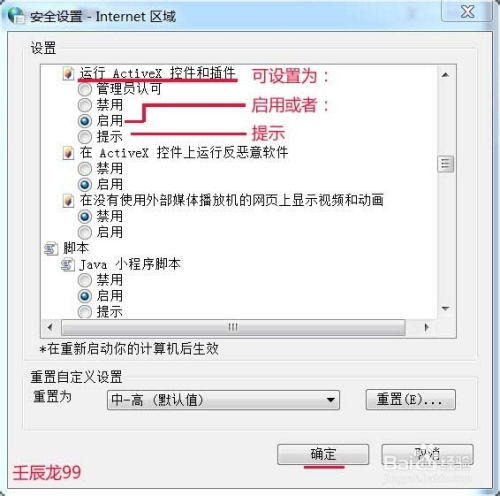IE浏览器停止尝试恢复该网站:如何解决?
当你遇到“Internet Explorer已不再尝试还原此网站”的提示时,可能会感到困惑和不安。这种错误通常表明浏览器在尝试访问或加载网页时遇到了问题,但不用担心,有几种方法可以尝试解决这个问题。以下是一些详细步骤和建议,帮助你重新获得对网页的访问权限。
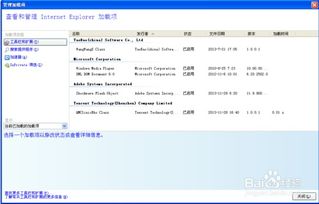
检查并清除浏览器缓存
首先,网站还原错误可能是由于浏览器缓存问题导致的。缓存中的临时文件和过期数据有时可能会干扰浏览器的正常功能。因此,尝试清除浏览器缓存可能会解决这个问题。

1. 打开IE浏览器:启动你的Internet Explorer浏览器。

2. 进入Internet选项:点击工具栏上的“工具”按钮,然后选择“Internet选项”。

3. 删除临时文件和网站数据:在弹出的对话框中,选择“删除”按钮。然后勾选“临时文件”和“网站数据”,最后点击“删除”按钮。
完成这些步骤后,尝试重新访问之前出错的网站,看是否还会出现相同的错误提示。
升级浏览器版本
如果你正在使用的是较旧版本的Internet Explorer,可能会遇到与新版网站不兼容的问题。在这种情况下,尝试升级到最新版本的IE浏览器可能会有所帮助。
1. 更新系统:点击工具栏上的“工具”按钮,然后选择“Windows Update”进行系统更新。系统会检查可用的更新,包括浏览器更新。
2. 手动下载:你也可以直接到微软官方网站下载最新版本的IE浏览器进行安装。
安装新版本后,重启浏览器并再次尝试访问问题网站。
检查浏览器加载项
有时候,某些浏览器加载项可能会导致冲突或错误,导致网页无法正常加载。为了找出并解决这些潜在的冲突,你可以尝试禁用所有加载项,然后逐一启用它们。
1. 启动无加载项的IE:在开始菜单中,依次展开“所有程序”——“附件”——“系统工具”——“Internet Explorer(无加载项)”。或者右键点击IE图标,在右键菜单中选择“无加载项启动”。
2. 管理加载项:
如果你的浏览器没有菜单栏,可以在空白的位置右键单击,然后选择“菜单栏”。
打开菜单栏后,在工具菜单下,点击“管理加载项”。
3. 禁用所有加载项:在管理加载项面板中,选中所有加载项,然后右键单击并选择“全部禁用”。
4. 逐一启用加载项:正常启动IE浏览器,逐一启用每个加载项,并在每次启用后重启浏览器。如果在启用某个加载项后问题重现,你可以确定这就是引起错误的加载项。
5. 禁用错误加载项:一旦确定了错误的加载项,你可以在管理加载项中右键单击它,然后选择“禁用”。
通过这种方法,你可以有效地找到并解决导致问题的加载项。
检查网站服务器
网站还原错误有时也可能是由网站服务器问题导致的。服务器宕机、维护或配置错误都可能导致无法访问网页。
1. 刷新页面:尝试刷新页面或清除浏览器缓存后刷新页面。
2. 等待一段时间:如果问题似乎是由临时维护引起的,等待一段时间后再尝试访问网站。
3. 使用其他浏览器:尝试使用其他浏览器访问同一网站,看看问题是否仍然存在。
4. 使用代理服务器:你也可以尝试通过代理服务器访问网站,以确定是否是地理位置或网络设置的问题。
检查和调整浏览器设置
有时候,浏览器的安全级别和隐私设置可能会导致某些网站无法正确加载。为了解决这个问题,你可以尝试调整这些设置。
1. 进入Internet选项:点击工具栏上的“工具”按钮,然后选择“Internet选项”。
2. 调整安全级别:在弹出的对话框中选择“安全”选项卡,然后调整安全级别设置。尝试降低安全级别看看是否解决了问题。
3. 调整隐私设置:选择“隐私”选项卡,然后调整隐私级别设置。有时将隐私级别设置为较低可能会允许更多网站数据通过。
调整完这些设置后,重新打开浏览器并尝试访问问题网站。
重新安装操作系统
如果以上所有方法都无法解决问题,可能是由于操作系统本身的问题导致的。在这种情况下,重新安装操作系统可能是一个极端的但有效的解决方案。
1. 备份数据:在进行系统重装之前,务必备份所有重要数据。
2. 创建安装介质:如果你有操作系统的安装光盘或USB驱动器,请使用它们。如果没有,你可能需要从操作系统制造商的网站上下载ISO文件并创建安装介质。
3. 重新安装操作系统:按照屏幕上的指示进行系统安装。确保选择正确的安装选项和分区。
清理浏览器历史记录和Cookies
有时,浏览器中的历史记录和Cookies也可能导致网页加载问题。清理这些文件可能会有所帮助。
1. 进入Internet选项:点击工具栏上的“工具”按钮,然后选择“Internet选项”。
2. 删除浏览历史记录:在“常规”选项卡中,点击“删除”按钮,然后选择要删除的内容(包括浏览历史记录、Cookies和网站数据)。
3. 自动完成设置:在“内容”选项卡中,点击“自动完成”设置,然后选择“清除自动完成历史记录”。
4. 高级设置:在“高级”选项卡中,点击“还原默认设置”,然后点击“确定”。
完成这些步骤后,重新启动浏览器并尝试访问问题网站。
注册表修复
有时候,浏览器组件的问题可能需要在注册表中进行修复。这通常涉及到重新注册一些关键的DLL文件。
1. 打开运行对话框:点击电脑桌面左下角的“开始”按钮,然后输入“运行”并按回车。
2. 注册DLL文件:在运行对话框中输入“regsvr32 jscript.dll”和“regsvr32 vbscript.dll”,每次输入后按回车。这将重新注册JavaScript和VBScript引擎。
3. 清除浏览器缓存:完成上述步骤后,按照之前的说明清除浏览器缓存和Cookies。
重新启动浏览器,并尝试访问之前出现问题的网站。
通过以上这些方法,你应该能够解决“Internet Explorer已不再尝试还原此网站”的问题。每一步都是基于对常见问题的分析,以及经验积累。如果在尝试所有步骤后仍然无法解决问题,可能需要寻求专业帮助或联系技术支持团队。
-
 轻松解决IE脚本错误的实用方法资讯攻略12-07
轻松解决IE脚本错误的实用方法资讯攻略12-07 -
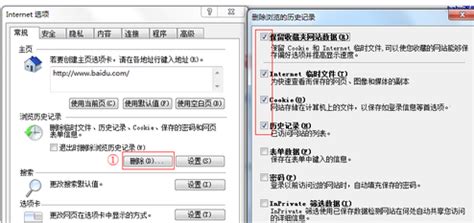 轻松解决IE浏览器报错问题资讯攻略02-23
轻松解决IE浏览器报错问题资讯攻略02-23 -
 QQ停止运行,如何恢复使用?资讯攻略03-21
QQ停止运行,如何恢复使用?资讯攻略03-21 -
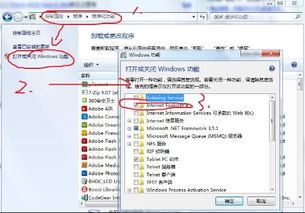 Vista系统下IE8浏览器自动弹出问题资讯攻略12-07
Vista系统下IE8浏览器自动弹出问题资讯攻略12-07 -
 电脑桌面上IE图标消失,如何恢复?资讯攻略11-30
电脑桌面上IE图标消失,如何恢复?资讯攻略11-30 -
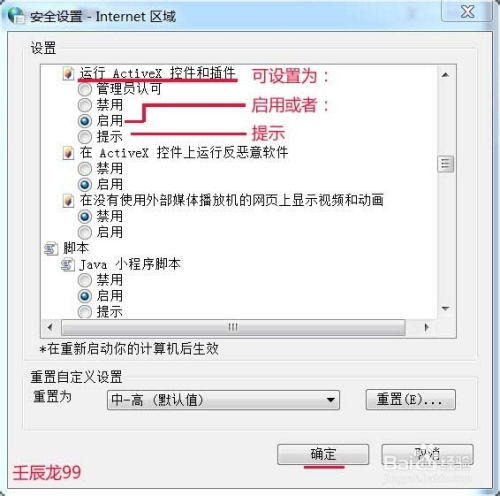 重启并焕新Internet Explorer,轻松解决各类浏览难题!资讯攻略12-04
重启并焕新Internet Explorer,轻松解决各类浏览难题!资讯攻略12-04